- 软件大小:158.58MB
- 软件语言:简体中文
- 软件版本:v3.17.34纯净版
- 软件类别:办公学习
- 更新时间:2024-08-02
- 运行环境:Android
- 软件等级:

- 软件厂商:
- 官方网站:

137.9M/简体中文/8.8
879.8M/简体中文/6.9
305.16 MB/简体中文/9.0
23.33MB/简体中文/9.0
87.4M/简体中文/9.1
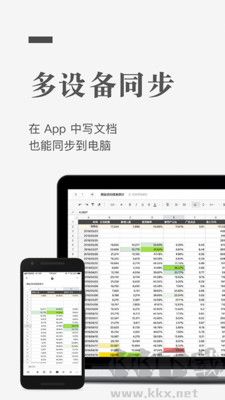
#实时云端保存,跨设备同步
网页端、微信端、App、手机、iPad、电脑......无需数据线,就可以跨设备、跨平台查看、记录和修改你的文档和表格,任何改动实时云端保存,再也不怕文件丢失
#简单优雅的界面,强大的编辑功能
不仅能在简约舒适的界面中,静下心来阅读和编辑,还能发挥创造力,随意选择字体、字号、间距、颜色......让你的每一次编辑,都轻松愉悦。
#支持一键导出图片、PDF、Word
除了直接分享文档,还支持一键生成精美长图、复制链接、导出 PDF 和 Word,并自由分享到微信、钉钉、微博、QQ 等多个平台。
#告别繁复沟通,提升协作效率
支持多人在线一起编辑文档,改动后立即同步,从此告别繁复的邮件沟通,提升沟通效率。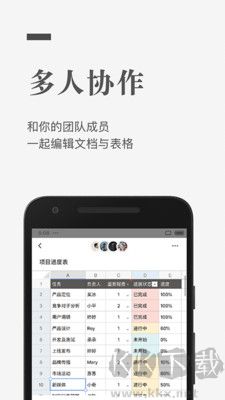
1、多人实时协作
你可以邀请他人与你协作编辑同一个文档或表格,并通过浮动的头像实时看到其他成员的编辑过程。
2、云端实时保存
所有文档在编辑过程中,将以毫秒级速度同步保存在云端。
3、设置文档权限
文档可以轻松分享到微信等平台,分享时可以设置文档的权限。
4、划词评论
针对文档的某一细节内容,你可以划词评论。这非常适合运营和产品团队用来讨论方案。你也可以用@功能向小伙伴喊话或提及一个文档 。
5、跨平台操作
石墨文档同时拥有App、网页端和微信端,你可以随时随地使用石墨文档来协作或写作。媒体编辑、作家编剧可以随时随地进行素材备份,灵感记录。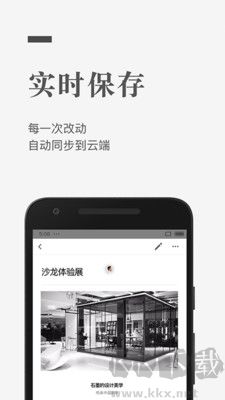
启动石墨文档,打开需要编辑的目标文件。
选择需要插入图片的单元格,点击上方工具栏中的插入选项卡。
在弹出的下拉菜单中选择单元格图片选项。
在打开的文件菜单中选择需要插入的目标图片。
选中图片之后点击下方工具栏中的打开按钮。
图片成功插入石墨文档,所有在线编辑的人员全部可见。
打开石墨文档软件,并进入需要打印的文档页面。
在页面右上角点击三个点的图标,选择打印选项。
在打印设置窗口中,可以选择打印的范围、方向(横向或纵向)等设置。
选择好打印机后,点击打印按钮即可完成打印。
登录石墨文档,选择需要共享的文档,点击进入文档详情页。
点击右侧菜单栏,找到其中的【协作】并点击。
在新弹出的窗口选择【添加协作者】,也可以通过点击旁边的链接。
在搜索框中填入协作者的账号,点击为被添加者配置相应的权限即可。
包名:
MD5:
备案: